▷ ▷ Cara Melihat dan Mendapatkan Product Key Windows 10
Kebanyakan Komputer atau PC atau Laptop menggunakan sistem operasi Windows, lebih tepatnya menggunakan Windows 10.
Masalah datang (notifikasi lebih tepatnya) ketika setelah install ulang terdapat notifikasi "Activate Windows, Go To Setting to Activate Windows".
Hal itu mungkin membuat kita kecewa, kenapa sih koq seperti itu?
Tenang Teman-Teman, jangan sedih dulu.
Akan kita bahas dimana saja kita dapat menemukan Product Key Windows 10, sehingga kita akan terbebas dari notifikasi di atas beserta tips yang lainnya yang semoga berguna dalam penggunaan Windows 10.
Lisensi Key Windows 10
Product key microsoft ini bisa kita temukan dalam beberapa langkah dan beberapa cara.Cara-cara tersebut juga bisa digunakan untuk cek lisensi windows apakah asli atau tidak, terlebih bagi Kalian yang mau membeli laptop second.
Cara mencari lisensi key software / OS Windows 10 ini bisa bermacam-macam, bisa dengan CMD, dengan Windows PowerShell dan bisa pula dengan aplikasi lain.
Bahkan kode windows 10 ini juga bisa dicari dengan script dari visual basic.
Product id windows 10 sangat membantu kita apalagi jika Kalian seorang teknisi komputer, atau yang membuka jasa service komputer dan sejenisnya.
Mungkin bagi yang selama ini cek lisensi key windows 10 dengan cara sebelumnya belum efektif, siapa tahu dengan melakukan beberapa langkah yang akan Admin share bisa menjadi lebih efisien.
Sehingga bisa melakukan untuk pekerjaan lainnya karena untuk cek lisensi windows 10 ini tidak perlu waktu lama.
Oiya, bahkan sekarang ini bisa juga lho untuk cek lisensi windows online melalui situs resmi dari Microsoft.
Setelah berhasil cek secara online silakan bisa lakukan download serial number Windows 10 atau dengan copy dan paste di notepad atau bentuk catatan lainnya supaya bisa diakses dengan mudah.
Product Key Windows 10 Pro
Cara yang akan Admin share dibawah nanti adalah cara umum yang bisa Kalian gunakan untuk melihat product key windows 10 pro maupun versi windows yang lainnya.
Windows 10 pro product key pun sama saja dengan key windows 10 pada umumnya, yaitu berjumlah 25 digit kode unik.
Windows activation key tersebut harus Kalian catat dan simpan dengan baik, supaya kalau terjadi sesuatu hal yang serius terhadap Laptop/PC kita bisa dengan mudah install ulang dan enter your product key di aktivation windows (caranya dibawah).
Istilah Windows 10 activation key, microsoft product key sama saja pengertiannya, ya 25 digit kode tersebut.
Semoga pengantar ini bisa menjadi gambaran awal untuk Teman-Teman yang mau mengetahui activation key windows 10 dan mau menggunakannya.
Cara Aktivasi Windows 10
Sebelum kita membahas tentang cara cek lisensi windows 10, sebelumnya akan Admin bahas tentang Cara Aktivasi Windows 10 terlebih dahulu.- Mendapatkan lisensi digital
Kita dapat mengaktifkan Windows 10 dengan lisensi digital, yang disebut juga dengan kepemilikan digital Windows 10 versi 1511, dengan cara ini kita mendapatkan Windows 10 original tanpa perlu memasukkan 25 digit product key. - Menggunakan Product Key Windows 10
Cara kedua ini untuk mendapatkan Windows 10 original, dengan cara memasukkan Windows 10 Product Key yang berjumlah 25 karakter ke dalam pengaturan Windows 10 kita.
Nanti akan dijelaskan di bawah dimana saja kita mendapatkan 25 karakter Windows 10 Product Key tersebut.
Ciri - Ciri Windows 10 Tidak Original
Bagi Teman-Teman yang akan membeli Laptop ataupun PC, Jika Sistem Operasinya Windows 10, mungkin perlu mengecek terlebih dahulu apakah Windows 10 yang sudah di install benar-benar original atau tidak.Untuk melihat secara fisik kalau sistem operasi laptop / PC Kita menggunakan Windows yang asli atau original, biasanya terdapat sticker khusus yang ditempelkan pada body laptop atau PC.
Cara mudah untuk menemukan bahwa Windows 10 tidak original yaitu :
- Terdapat Watermark Activate Windows pada Layar Sebelah Kanan Bawah
Kalau Teman-Teman melihat tanda tersebut, sudah dipastikan bahwa Windows 10 nya belum di aktivasi.
Jadi pastikan kalau Teman-Teman membeli PC/Laptop tidak ada tanda watermark tersebut. Mungkin penjualnya lupa belum memasukkan Windows 10 Product Key?
Bisa jadi hehe
- Banyak fitur yang terkunci
Contoh sederhana fitur yang terkunci adalah kita tidak bisa mengganti background Desktop.
Padahal hal itu sederhana.
Kalau hal tersebut tidak bisa, kemungkinan besar Windows 10 nya tidak original.
Hal lain yang tidak bisa dilakukan misalnya tidak bisa mengganti Wallpaper, mengedit taskbar, lockscreen dan lain sebagainya.
Kalau Teman-Teman membelinya, pastikan Windowsnya original/asli ya, dan pastikan juga ada Product Key Windows 10 nya.
Untuk antisipasi jika suatu saat Windows 10 kita bermasalah.
- Aplikasi bermasalah dan tidak bisa digunakan
Kalau hal ini di biarkan, maka kedepan bisa jadi aplikasi-aplikasi bawaan Windows tidak bisa dibuka dan tidak bisa dipakai, sehingga akan mempersulit kita bukan?
Misalnya saja ketika kita memakai aplikasi bawaan Windows 10, seperti Snipping Tool, kemudian tidak bisa melakukan screenshoot.
Maka kemungkinan besar Windows 10 nya tidak original/asli. - Muncul isu-isu keamanan yang dapat merugikan
Ketika Windows 10 kita tidak original/asli, maka dapat mengancam data-data kita.
Bisa jadi data personal kita di hack oleh orang lain, atau malah di dalam Windows tersebut sudah ditambahkan malware yang dapat mengambil data kita di komputer / PC kita.
Kalau kita menggunakan Windows 10 original/asli, maka kita akan mendapat update patch keamanan berkala, sehingga dapat meminimalisit isu keamanan ini.
Kalaupun jika suatu saat masalahnya mayor dan diharuskan untuk install ulang, kita tidak khawatir karena kita sudah dapat Windows 10 Product Key untuk aktivasi Windows setelah install ulang.
Cara Melihat Product Key Windows 10
Selanjutnya, ketika kita sudah mempunyai Windows 10 yang original, dimana saja kita dapat menemukan Product Key Windows 10 ?Dengan kita mengetahui dan memiliki Kunci Produk Windows 10, kita akan merasa nyaman.
- Terdapat pada Laptop / PC
Jika Teman-Teman membeli laptop atau PC yang sudah terinstal Windows 10 sebelumnya, artinya Windows 10 nya original,.
Bisa dibuktikan dengan sertifikat keaslian, maka di dalam box atau kotak laptop tersebut terdapat Kunci Produknya.
Silakan tanyakan kepada penjual kalau tidak ada Product Key Windows 10.
- Dari Penjual Resmi
Jika Teman-Teman membeli Windows 10 dalam bentuk CD misalnya, dan itu membeli dengan resmi, maka di dalam box CD tersebut terdapat Product Key Windows 10.
Jika tidak ada tanyakan kepada penjualnya, karena harusnya ada dan masih tersegel kotak CD nya.
Jangan sampai CD Windowsnya tidak asli dan juga kunci produk Windows 10 nya palsu ya Teman-Teman.
Harap teliti dan cek ricek sebelum "bungkus" saat beli laptop/PC.
- Data digital dari penjual resmi
Hal ini biasanya kita dapatkan ketika membeli melalui toko resmi / toko resmi ini bisa jadi dari website dan kita diminta untuk mendaftarkan email, dan Windows 10 Product Key akan di kirim melalui email konfirmasi ke Kita.
- Data digital dari Website Microsoft
Windows 10 Product Key ini akan kita dapatkan ketika membeli lisensi dari situs Microsoft.
Sehingga ketika Kita membelinya melalui situs Microsoft, kita sekaligus akan mendapatkan link untuk download Windows 10 beserta mendapatkan Windows 10 Product Key di email kita atau melalui dashboard riwayat pembelian di situs Microsoft.
Ketika akan mengupdate ke Windows 10, secara otomatis Windows 10 kita sudah original, kita akan mendapatkan lisensinya dalam bentuk digital bukan Windows 10 Product Key lagi ya.
Cara Mendapatkan Product Key Windows 10 Menggunakan Windows PowerShell
Silakan cari saja di Google Search dengan kata kunci "aplikasi untuk melihat Windows 10 Product Key", nanti akan muncul banyak pilihan aplikasi yang bisa di pakai.
Dengan aplikasi bawaan ini dijamin Product Key Windows 10 yang akan ditampilkan adalah benar, karena dari aplikasi bawaan sendiri.
Kalau menggunakan aplikasi dari pihak ketiga lainnya ada yang mengulas/review tidak akurat atau salah baca.
Yuk ikuti langkah berikut ini untuk mengetahui Product Key Windows 10 :
- Cari dengan klik Start Menu dan buka Windows PowerShell
- Kemudian setelah Terbuka, ketik
(Get-WmiObject -query 'select * from SoftwareLicensingService').OA3xOriginalProductKey
lalu ENTER - Kode berjumlah 25 digit tersebut merupakan Windows 10 Product Key, silakan Teman-Teman simpan atau catat misalnya dengan Screenshoot Menggunakan Aplikasi Bawaan Windows 10.
Cara Mengetahui Product Key Windows 10 Menggunakan CMD (Command Prompt)
Dengan aplikasi bawaan ini dijamin Windows 10 Product Key yang akan ditampilkan adalah benar, karena dari aplikasi bawaan sendiri.
Kalau menggunakan aplikasi dari pihak ketiga lainnya kadang tidak akurat atau salah baca.
Silakan Teman-Teman ikuti langkah berikut ini untuk menemukan Windows 10 Product Key (Kode Aktivasi) menggunakan CMD.
- Buka CMD, bisa dengan kombinasi tombol Windows + R dan ketik CMD lalu ENTER / OK
- Setelah CMD terbuka ketik
wmic path SoftwareLicensingService get OA3xOriginalProductKey
lalu ENTER - Windows 10 Product key yang berjumlah 25 digit sudah diketahui
Cara Aktivasi Windows 10 dengan Menggunakan Product Key Windows 10
- Pastikan PC / Laptop Teman-Teman terhubung ke internet aktif, karena proses aktivasi ini memerlukan jaringan internet
- Kemudian buka Setting, bisa dengan cara klik kanan Taskbar dan pilih setting
- Lalu pilih Update and Security
- Kemudian pilih Activation dan Pilih Change Product Key
- Enter your product key atau Masukkan 25 digit kode produk Windows 10 yang telah Teman-Teman punya sebelumnya dan klik Next
- Silakan klik Activate dan tunggu hingga proses verifikasi Kunci Produk Windows 10 ini berhasil
- Windows 10 sudah di aktivasi
Cara Mengetahui Serial Number Windows 10
Untuk bisa mengetahui serial number tersebut, Teman - Teman bisa lakukan hal berikut ini (dimulai dari yang mudah hingga sulit) :- Cari di Wadah CD dari Windows 10 Teman-Teman,
- Gunakan CMD, lihat cara sebelumnya diatas,
- Gunakan Windows PowerShell, lagi-lagi sudah dijelaskan pula di atas,
- Kirim email ke microsoft dan tanyakan perihal product key yang dimaksud
Penutup
Teman-Teman yang saat ini penggunaan Windows nya masih aman pun Admin sarankan segera mempunyai backup Kunci Produk dari Windows 10.
Barangkali cara Admin di atas kurang relevan atau ada yang mau dikoreksi, silakan saja Admin terbuka nanti akan Admin update informasi di artikel ini agar sesuai dengan kondisi saat ini.
Jika ada pertanyaan silakan ditulis di kolom komentar ya dan jikalau artikel ini bermanfaat bisa minta tolong untuk di share di social media Teman-Teman ya hehe
Semoga Bermanfaat,
Salam,
Syaffi




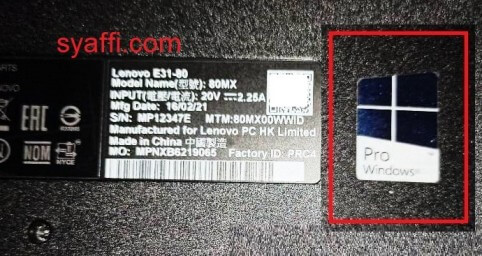
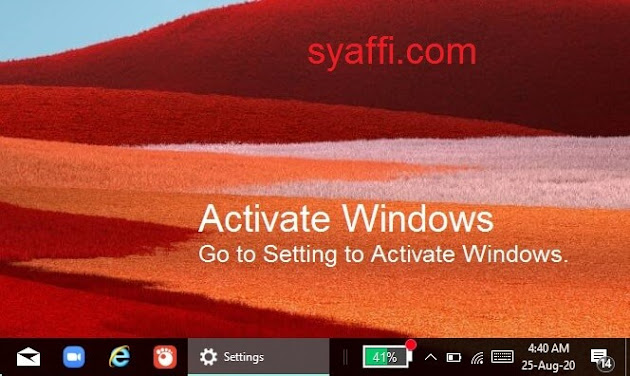



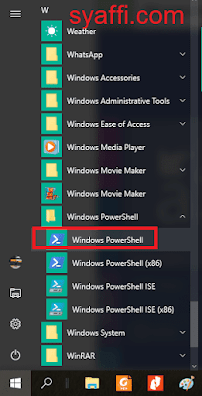
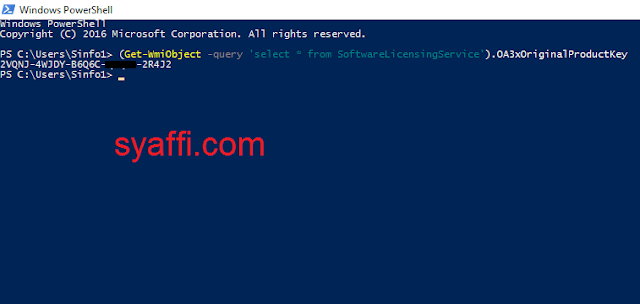

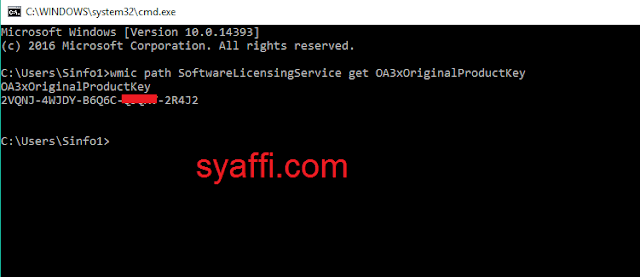

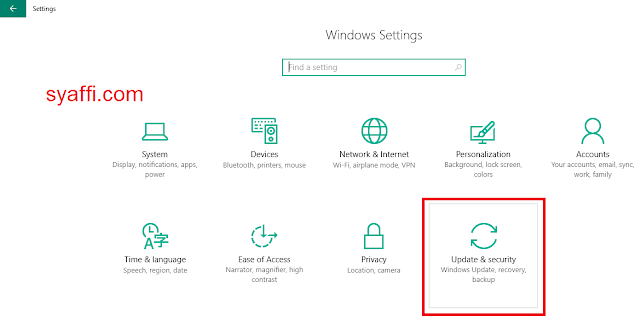
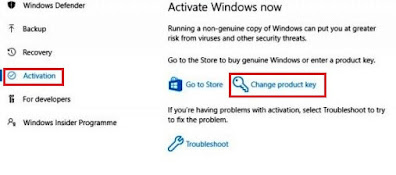
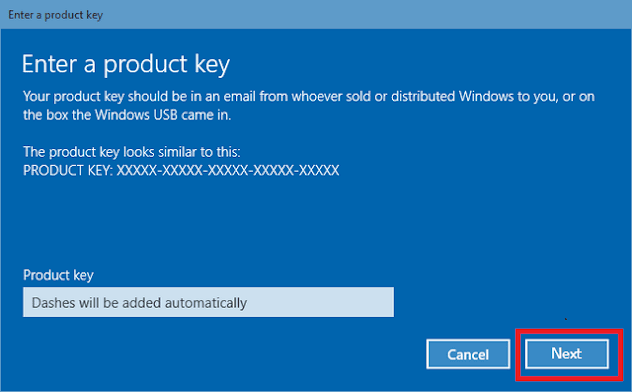

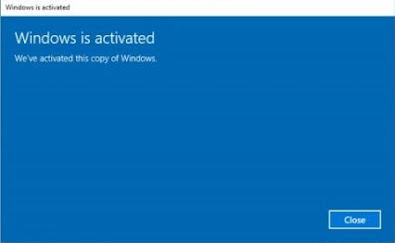
100% SANGAT MEMBANTU. TERIMA KASIH
terimakasih sudah berkunjung, yuk lihat artikel menarik ini juga : Cara Convert Video ke MP3 hanya dengan CMD
alhamdulillah bg! uda dapet product keynya,,, semua karena artikel abg ini.. makasih banyk bg,, panjang umur.amin!!
aamiin, terimakasih sudah berkunjung. Senang rasanya sy berbagi dan bermanfaat untuk orang lain. Jangan lupa kunjungi artikel yang lainnya ya seperti Cara Membuat Signature di GMAIL
aku udah coba semua, dan ga muncul product key nya, ada solusi lain?
keterangan yang muncul apa?
kalau pakai CMD, coba saja run as administrator. Temen2 diatas yg komentar berhasil, Admin juga sudah mempraktekkannya langsung, ada videonya Admin juga di atas.
Pastikan juga Windowsnya sudah ori terlebih dahulu ya, sudah diaktivasi. Kalau sudah di aktivasi baru bisa menggunakan cara-cara diatas. Terimakasih sudah mampir gan dan semoga membantu.
mas mau tanya, kalau pakek metode CMD dan munculnya
"error:
Description = Not found"
apakah artinya windows yang saya pakek tidak original?
Jika Anda mengalami pesan kesalahan "description not found" saat mencoba memeriksa kunci produk Windows menggunakan Command Prompt (CMD), kemungkinan besar masalahnya adalah terkait dengan sintaks yang digunakan dalam perintah.
Ada beberapa alasan mengapa pesan kesalahan "description not found" muncul ketika Anda mencoba memeriksa kunci produk Windows menggunakan CMD, antara lain:
Salah mengetik perintah: Pastikan bahwa Anda telah mengetik perintah dengan benar. Setiap huruf dan karakter harus diketik dengan tepat sesuai dengan sintaks perintah yang benar.
Kesalahan dalam sintaks perintah: Perhatikan sintaks perintah yang Anda gunakan. Pastikan bahwa perintah yang Anda ketik sesuai dengan sintaks yang benar. Salah satu contohnya adalah jika Anda menggunakan tanda kutip ganda (" ") dalam perintah, pastikan tanda kutip ganda tersebut benar-benar cocok dengan sintaks perintah.
Masalah hak akses: Pastikan bahwa Anda memiliki hak akses administrator untuk menjalankan perintah. Jika tidak, coba jalankan CMD sebagai administrator dengan mengklik kanan pada ikon CMD dan memilih "Run as administrator".
Jika Anda telah memeriksa dan memastikan bahwa perintah yang Anda ketik sudah benar, tidak ada kesalahan dalam sintaks, dan Anda sudah memiliki hak akses administrator, tetapi masih menerima pesan kesalahan "description not found", maka mungkin masalahnya terletak pada sistem operasi Windows yang sedang digunakan. Dalam hal ini, disarankan untuk mencoba memperbaiki sistem operasi Windows atau menghubungi dukungan teknis Microsoft untuk mendapatkan bantuan lebih lanjut.